Mudanças entre as edições de "Módulo Web - Cliente - Tarefas Programadas"
(changelog) |
(→Adicionar: caminho) |
||
| (2 revisões intermediárias pelo mesmo usuário não estão sendo mostradas) | |||
| Linha 32: | Linha 32: | ||
| [[arquivo:BarraAmarela.png|6px]] | | [[arquivo:BarraAmarela.png|6px]] | ||
| [[Arquivo:Lampada.png|40px]] | | [[Arquivo:Lampada.png|40px]] | ||
| − | | ''No submenu '''Tarefas programadas''' foi incluído o botão '''Buscar, +Adicionar''', a coluna '''Combo''' e '''em no campo Tarefa foi incluido | + | | ''No submenu '''Tarefas programadas''' foi incluído o botão '''Buscar, +Adicionar''', a coluna '''Combo''' e '''em no campo Tarefa foi incluido no tipo Cancelado a possibilidade de cancelar também os carnês''' para a versão do '''[https://wiki.elitesoft.com.br/index.php/Categoria:Changelog_6.06.00 Changelog 6.06.00]''' ''. |
|} | |} | ||
| Linha 50: | Linha 50: | ||
<!-- 18/01/2023 -WLENET - [246072] Tarefas programadas com status cancelar | <!-- 18/01/2023 -WLENET - [246072] Tarefas programadas com status cancelar | ||
Video: U:\Atendimentos\2022\WLENET\246072\Implementacao\Qualificação | Video: U:\Atendimentos\2022\WLENET\246072\Implementacao\Qualificação | ||
| − | imagem: | + | imagem: H:\Imagens Wiki\Web - Integrator 6\Tarefas Programadas --> |
Ao clicar em '''+Adicionar''' nova tarefa programada, abrirá uma nova janela permitindo realizar o que deseja. <br> | Ao clicar em '''+Adicionar''' nova tarefa programada, abrirá uma nova janela permitindo realizar o que deseja. <br> | ||
Agora pode-se adicionar '''Plano''' ou '''Combo'''. <br> | Agora pode-se adicionar '''Plano''' ou '''Combo'''. <br> | ||
No campo '''Tarefa''' estará todas as tarefas já configuradas pelo provedor.<br> | No campo '''Tarefa''' estará todas as tarefas já configuradas pelo provedor.<br> | ||
| + | * Caso escolha o tipo de tarefa '''Cancelado''' apresentará a opção para cancelar também os carnês existentes. <br> | ||
[[Arquivo:TelaTarProgrAdic.png | 1000px]] <br> | [[Arquivo:TelaTarProgrAdic.png | 1000px]] <br> | ||
Caminho a Seguir: ISP-INTEGRATOR WEB / PESQUISAR CLIENTE / ESCOLHER O CLIENTE / ABA T. PROGRAMADAS | Caminho a Seguir: ISP-INTEGRATOR WEB / PESQUISAR CLIENTE / ESCOLHER O CLIENTE / ABA T. PROGRAMADAS | ||
Edição atual tal como às 01h02min de 19 de janeiro de 2023
| Permissão |
| Adicionar Tarefa Agendada |
| |
|
O submenu Tarefas programadas foi disponibilizado para a versão do Changelog 6.01.00. |
| |
|
No submenu Tarefas programadas foi incluído o botão Buscar, +Adicionar, a coluna Combo e em no campo Tarefa foi incluido no tipo Cancelado a possibilidade de cancelar também os carnês para a versão do Changelog 6.06.00 . |
Tarefas programadas
Na tela do Cliente foi incluído o submenu Tarefas programadas. Na tela principal verá as colunas Data, Tarefa, Nome do Plano, Combo e Status.
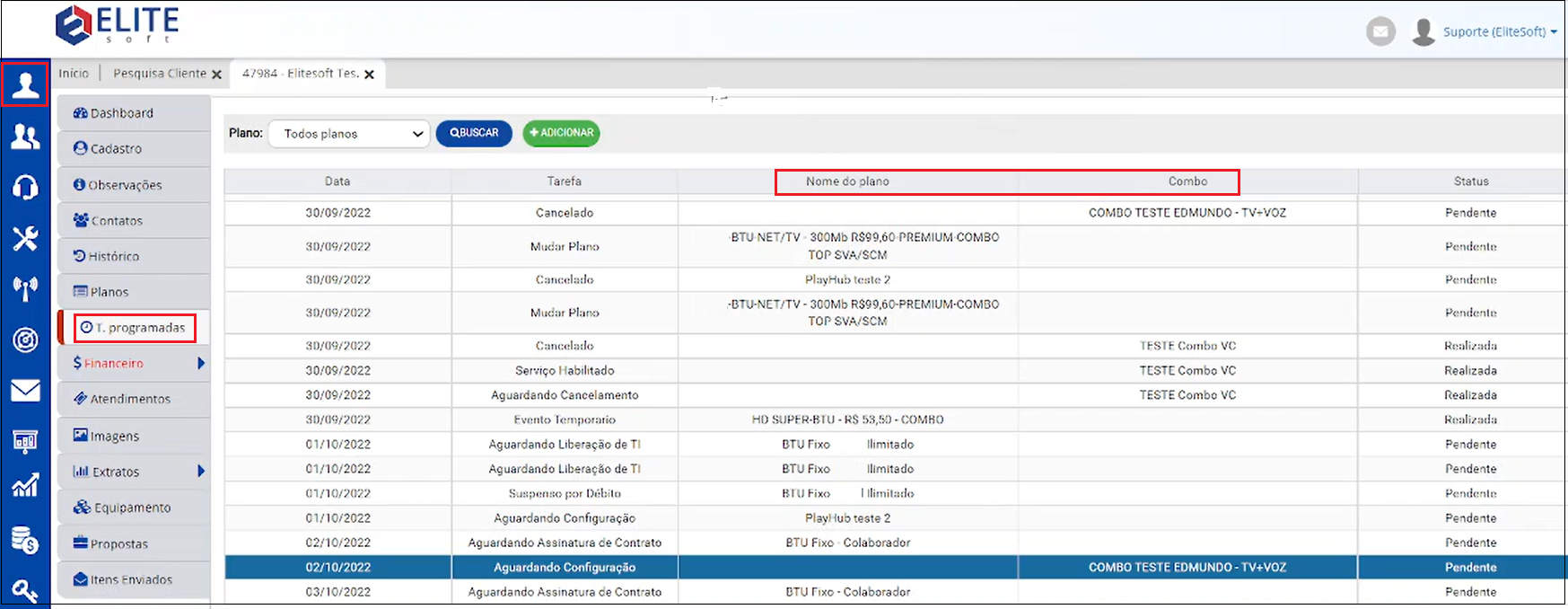
Caminho a Seguir: ISP-INTEGRATOR WEB / PESQUISAR CLIENTE / ESCOLHER O CLIENTE / ABA T. PROGRAMADAS
Adicionar
Ao clicar em +Adicionar nova tarefa programada, abrirá uma nova janela permitindo realizar o que deseja.
Agora pode-se adicionar Plano ou Combo.
No campo Tarefa estará todas as tarefas já configuradas pelo provedor.
- Caso escolha o tipo de tarefa Cancelado apresentará a opção para cancelar também os carnês existentes.
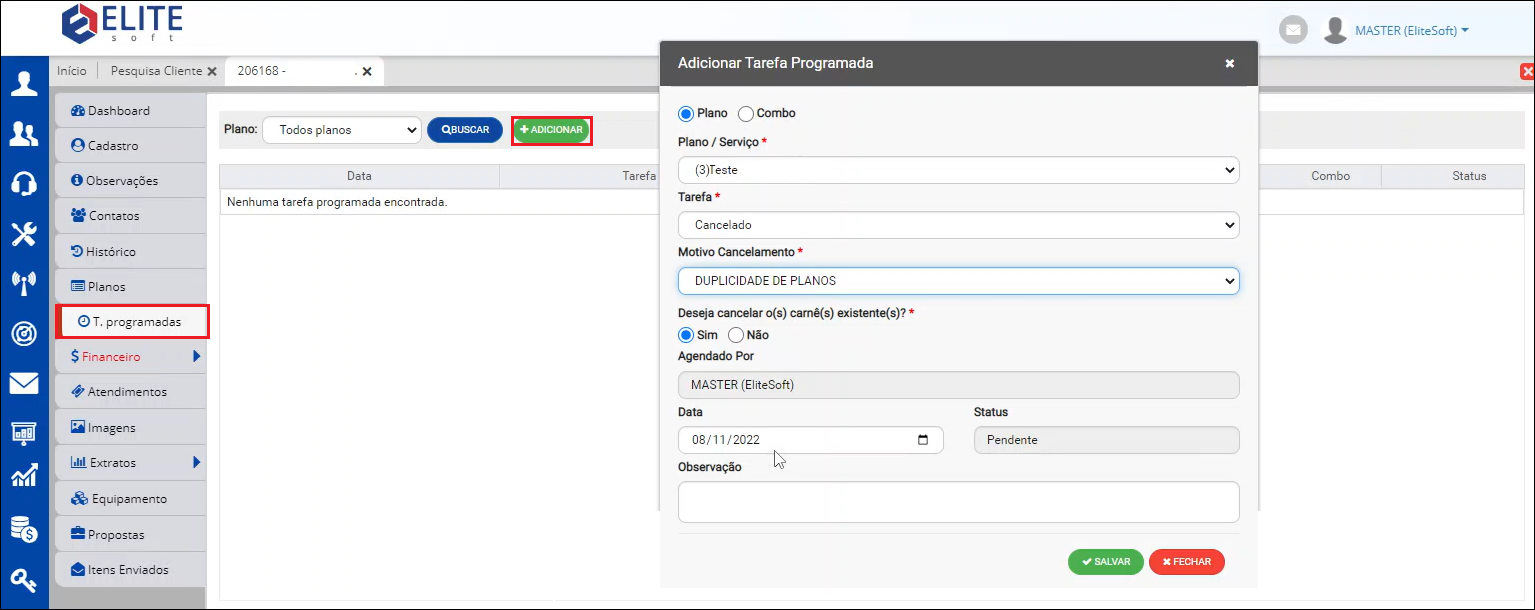
Caminho a Seguir: ISP-INTEGRATOR WEB / PESQUISAR CLIENTE / ESCOLHER O CLIENTE / ABA T. PROGRAMADAS
Ver Também
| |
|
Esta é uma base de testes fictícia, meramente ilustrativa. |
